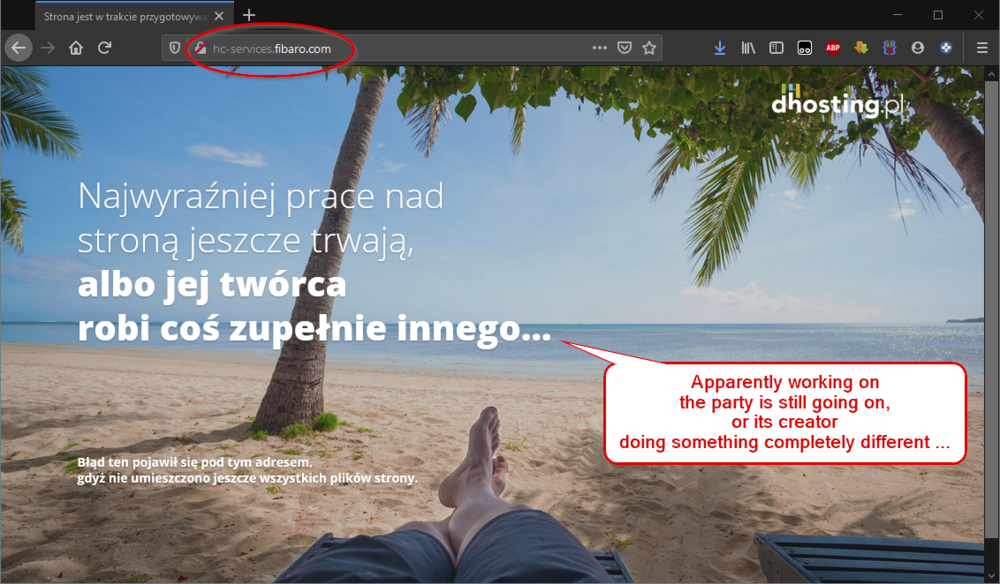-
Compteur de contenus
25 983 -
Inscription
-
Dernière visite
-
Jours gagnés
1 277
Tout ce qui a été posté par Lazer
-

Quick App - Xiaomi Roborock Vacuum
Lazer a répondu à un(e) sujet de Lazer dans Quick App Developpeur
J'ai le S6 MaxV J'arriverai bien à trouver une façon de rendre le QA suffisament générique, après le risque c'est que pour les prochains modèles l'API change encore, ce qui est possible vu qu'elle n'est pas officiellement documentée. En fait j'ai vraiment besoin du log complet (avec debug=true activé), car je ne sais même pas d'où sort le JSON que tu as partagé page précédente. Il faut que je comprenne la séquence complète de communication (et aussi résoudre le problème du checksum que je t'ai fait commenter en attendant) -

Quick App - Xiaomi Roborock Vacuum
Lazer a répondu à un(e) sujet de Lazer dans Quick App Developpeur
C'est fou ça, le résultat n'a rien à voir, comme si l'API était différente. Je suis quand même preneur des logs complets de tes 2 robots, car je ne comprend pas d'où ça sort tout ça... -

Quick App - Xiaomi Roborock Vacuum
Lazer a répondu à un(e) sujet de Lazer dans Quick App Developpeur
Étrange... et ça te fait pareil avec tes 2 aspirateurs ? Je ne suis pas certain de bien comprendre ta question, mais tu peux m'envoyer le log complet (en fichier attaché si c'est trop long pour être copier/collé dans un message, car le QA est assez bavard avec le debug activé) -

Quick App - Xiaomi Roborock Vacuum
Lazer a répondu à un(e) sujet de Lazer dans Quick App Developpeur
Tu peux STP arrêter de citer systématiquement le message précédent le tient, y compris ton propre message ? Je te laisse faire le ménage -

Quick App - Xiaomi Roborock Vacuum
Lazer a répondu à un(e) sujet de Lazer dans Quick App Developpeur
@LMSI non rien à faire de spécifique, mais il va falloir m'en dire plus, je ne peux pas deviner. Comme d'habitude, commencer par les logs. Sinon tu as quel modèle d'aspirateur ? Peut être un qui n'est pas supporté. @Dragoniacs le VD était beaucoup plus permissif dans le protocole de communication, et ne vérifiait pas la validité des trames retournées par le robot. J'ai renforcé cela, mais peut être un peu trop du coup... dans l'immédiat, tu peux désactiver la vérification du checksum en commentant le bloc qui débute en ligne 329 du fichier Xiaomi. -
ah mince, aussi mal que ça ? Donc ton HC2 est perdue à jamais ?
-
Avec le -1 en dehors du tonumber du coup, car il faut que ta string soit convertie en nombre avant l'opération tonumber(fibaro.getGlobalVariable("Consigne_HC", 10)) - 1
-
il doit avoir du mal à interpréter la base (décimal, binaire, hexadécimal, etc). Essaye de forcer la base décimale : tonumber(xxx, 10)
-
Même pas de other bugfixes, je ne clique pas Je ne suis surtout pas concerné par les bugs corrigés, donc je vais attendre sagement la stable.
-
Donc c'est bien l'appel de self:setVariable() qui provoque le crash Alors là c'est très étrange, je ne comprends pas pourquoi.... EDIT : mais si bien sûr, le problème se situe lors de l'appel de ta fonction IDsAlarm(), il faut utiliser self : function QuickApp:btnJour() self:IDsAlarm(2) end
-
C'est bizarre, il faudrait que tu mettes des traces de debug un peu partout dans ton code, car en l'état je n'ai aucune idée de la ligne qui a provoqué le plantage.
-
J'ai le même doute que toi.... mais je pense que les 2 sont bonnes (ce qui rend la 2nde meilleure car 1 seule règle à écrite) Mais faudrait tester en pratique.
- 12 330 réponses
-
- support
- script lua
-
(et 1 en plus)
Étiqueté avec :
-
Cool, mais ça devrait aussi marcher avec le numéro du profil... tu as bien la dernière version de GEA 7.21 ? Car il y a eu des correctifs à ce sujet justement.
- 12 330 réponses
-
- support
- script lua
-
(et 1 en plus)
Étiqueté avec :
-
Le fichier ne passe pas, je pense que l'extension txt est interdite. Essaye avec l'extension lua plutôt
-
Sur le forum officiel des gens se plaignent également d'un reboot aléatoire, mais aucune solution n'est apportée non plus, si ce n'est de vérifier les QuickApps un par un... : https://forum.fibaro.com/topic/54191-fibaro-services-seem-to-crash-every-x-days/
-
Il ne faut pas mettre /api dans la fonction api.get() Donc : api.get("/alarms/v1/partitions/" .. id)
-
Ah OK, merci du retour. Je suis toujours sur le contrôleur en version logiciel dans une VM de mon coté, donc je n'ai pas eu de genre de problème.
-
Ce n'est pas mon cas, mais j'ai très peu de modules Z-Wave, donc pas forcément représentatif d'une box normale. Cela dit j'ai pas mal de QuickApps, et au début, j'avais eu des reboots automatique, à cause d'un QuickApp qui faisait n'importe quoi. Il y a un Watchdog intégré dans la box, qui le redémarre automatiquement si elle le juge nécessaire.... donc peut être as-tu un QuickApp qui fout la grouille ? Pas évident à détecter... Sinon il faudrait demander au support Fibaro, en analysant les logs ils peuvent peut être déterminer la cause du problème.
-
Héhé... joyeux anniversaire @Steven
-
Les scènes en mode bloc, je n'y connais rien, trop compliqué pour moi, c'est plus lisible en LUA Déjà je vois qu'en trigger tu as coché la sirène elle-même, je pense que c'est une erreur. Attendons qu'un expert passe par là. Mais comme je t'ai dit plus haut, tu n'as pas besoin de cette scène, normalement le panneau d'alarme peut activer lui-même ta sirène, à configurer dans les actions (mesures). Je n'ai pas de sirène (enfin si, mais une vraie, avec mon alarme, mais rien à voir avec la domotique). Par contre le panneau déclenche bien le clignotement des lumières, l'envoi de snapshots des caméras, etc, tout cela sans scène dédiée.
-
ça fait longtemps que je n'utilises plus la HC2 tu sais.... Bref j'avais oublié, c'est encore un truc à l'envers. Il faut que tu ailles dans les paramètres, onglet avancé, de chaque capteur. Là tu devrais voir un champ permettant d'inclure ou d'exclure le capteur du panneau d'alarme (sachant qu'ils ont inclus par défaut) Après, quand tu retourneras sur ton panneau d'alarme, dans la listes des capteurs (sur ton screenshot), tu ne devrais voir que ceux que tu as laissé (donc ceux que tu as exclus ne doivent pas apparaitre) Ensuite tu pourras écrire tes 2 scènes pour armer/désarmer les capteurs.
-
Sur HC2, il faut utiliser le panneau d'alarme. Il faut ajouter tous les capteurs d'ouverture que tu veux dans le panneau d'alarme, et choisir les moyens de réaction (lumière, sirène, etc) Pas besoin de scène pour ça. Ensuite à l'usage, il te faudra une scène pour armer tous les capteurs le soir, puis une autre scène pour les désarmer le matin. Pour le WAF, il te faudra une télécommande placée par exemple dans la chambre, pour lancer les scènes facilement sans devoir sortir le téléphone à chaque fois. Et oui c'est bizarre la logique sur HC2, ce n'est pas la panneau d'alarme qu'on arme, ce sont chaque capteur individuellement. D'ailleurs sur HC3 ça a été remis dans la logique des choses, puisque ce sont les zones d'alarmes que l'on arme, comme une vraie alarme en fait. EDIT : si tu veux aller plus loin, chercher le module virtuel "alarme avancée" sur le forum.
-
@Gazous je suis retombé par hasard là dessus, ça pourrait t'aider pour le callGroupAction :